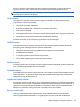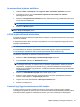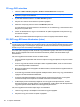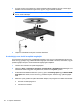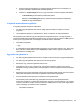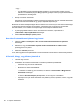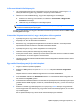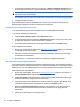HP ProBook Notebook PC User Guide - Windows 7
Table Of Contents
- Szolgáltatások
- Vezeték nélküli, modemes és helyi hálózatok
- Vezeték nélküli eszközök használata (csak egyes típusokon)
- A vezeték nélküli és vezetékes hálózat ikonjának helye
- A vezeték nélküli vezérlők használata
- A vezeték nélküli eszközök gombjának használata
- A Wireless Assistant szoftver használata (csak egyes típusokon)
- A HP Connection Manager használata (csak egyes típusokon)
- Az operációs rendszer vezérlőinek használata
- A WLAN-hálózat használata
- A HP mobil szélessávú szolgáltatás használata (csak egyes típusokon)
- Bluetooth-eszközök használata (csak egyes típusokon)
- A vezeték nélküli kapcsolat hibaelhárítása
- A modem használata (csak egyes típusokon)
- Csatlakozás helyi hálózathoz (LAN)
- Vezeték nélküli eszközök használata (csak egyes típusokon)
- Mutatóeszközök és billentyűzet
- A mutatóeszközök használata
- A billentyűzet használata
- A gyorsbillentyűk használata
- A rendszerinformációk megjelenítése
- Alvó állapot kezdeményezése
- A képernyő fényerejének csökkentése
- A képernyő fényerejének növelése
- A megjelenített kép helyének váltása
- Az alapértelmezett levelezőprogram megnyitása
- Az alapértelmezett webböngésző megnyitása
- A hangszóró elnémítása
- A hangszóró lehalkítása
- A hangszóró felhangosítása
- A zenei CD vagy DVD előző számának vagy fejezetének lejátszása
- Zenei CD és DVD lejátszása, szüneteltetése és folytatása
- A zenei CD vagy a DVD következő számának vagy fejezetének lejátszása
- A gyorsbillentyűk használata
- A QuickLook használata
- A QuickWeb használata
- A beágyazott számbillentyűzet használata
- Az opcionális külső számbillentyűzet használata
- Az érintőtábla és a billentyűzet tisztítása
- Multimédia
- Multimédiás eszközök
- Multimédiás szoftverek
- Hang
- Videó
- Optikai meghajtó (csak egyes típusokon)
- Az optikai meghajtó azonosítása
- Optikai lemezek használata (CD-, DVD- és BD lemezek)
- A megfelelő optikai lemez kiválasztása (CD, DVD és BD lemezek)
- CD, DVD vagy BD lejátszása
- Az automatikus lejátszás beállítása
- A DVD-régióbeállítások módosítása
- A szerzői jogi figyelmeztetés szem előtt tartása
- CD vagy DVD másolása
- CD, DVD vagy BD lemez létrehozása (írása)
- Optikai lemez (CD, DVD vagy BD) eltávolítása
- Hibaelhárítás
- Az optikai meghajtó ajtaja nem nyílik ki a CD, DVD vagy BD eltávolításához
- A számítógép nem észleli az optikai meghajtót
- A lejátszás akadozásának megelőzése
- Egy lemez nem játszható le
- Nem sikerül automatikusan lejátszani egy lemezt
- A film leáll, kihagy, vagy hibásan játszódik le
- A film nem látható külső képernyőn
- A lemezírási folyamat nem indul el, vagy a befejezése előtt megszakad
- Egy eszköz illesztőprogramját újra kell telepíteni
- Webkamera
- Energiagazdálkodás
- Az energiagazdálkodás beállítása
- Külső hálózati feszültség használata
- Üzemeltetés akkumulátorról
- Az akkumulátoradatok megkeresése a Súgó és támogatás szolgáltatásban
- Az Akkumulátor-ellenőrzés használata
- Az akkumulátor töltöttségének megjelenítése
- Az akkumulátor behelyezése és kivétele
- Az akkumulátor töltése
- Az akkumulátor üzemidejének maximalizálása
- Teendők lemerülő akkumulátor esetén
- A lemerülő akkumulátor azonosítása
- Az alacsony töltöttségi szint megszüntetése
- A kritikus töltöttségi szint megszüntetése, ha rendelkezésre áll külső áramforrás
- A kritikus töltöttségi szint megszüntetése, ha rendelkezésre áll töltött akkumulátor
- A kritikus töltöttségi szint megszüntetése, ha nem áll rendelkezésre áramforrás
- A kritikus töltöttségi szint megszüntetése, ha a számítógép nem tud kilépni a hibernálásból
- Az akkumulátor kalibrálása
- Az akkumulátor energiatakarékos használata
- Az akkumulátor tárolása
- A használt akkumulátorok kezelése
- Az akkumulátor cseréje
- A váltóáramú tápegység ellenőrzése
- A számítógép leállítása
- Meghajtók
- Külső eszközök
- Külső memóriakártyák
- Memóriamodulok
- Biztonság
- A számítógép védelme
- Jelszavak használata
- A biztonsági szolgáltatások használata a Computer Setup segédprogramban
- Víruskereső szoftver használata
- Tűzfalszoftver használata
- Fontos frissítések telepítése
- A HP ProtectTools Security Manager szoftver használata (csak egyes típusokon)
- Biztonsági kábel felszerelése
- Szoftverfrissítések
- Biztonsági mentés és helyreállítás
- Computer Setup
- MultiBoot
- Felügyelet és nyomtatás
- Tárgymutató
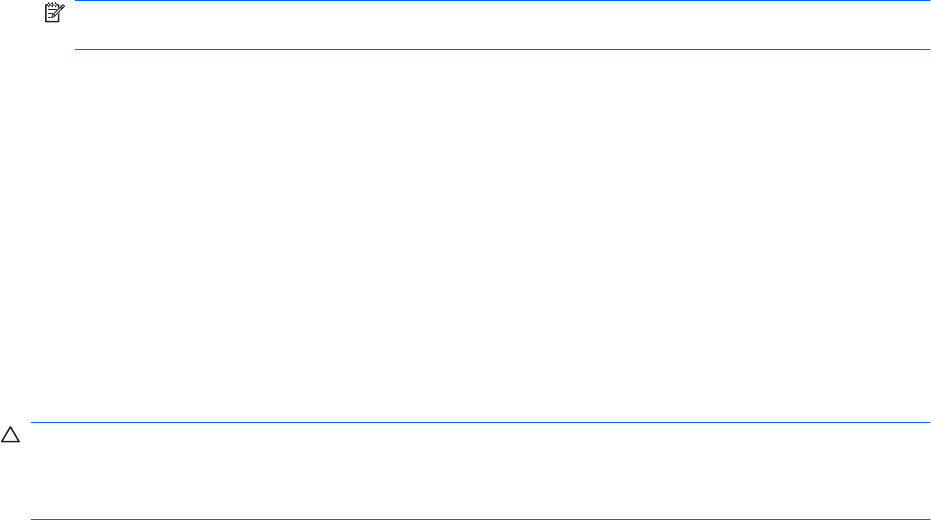
CD vagy DVD másolása
1. Válassza a Start > Minden program > ArcSoft > Creator Business menüpontot.
MEGJEGYZÉS: Ha először használja az ArcSoft programot, a művelet végrehajtása előtt el kell
fogadnia a program licencfeltételeit.
2. A jobb oldali ablakban kattintson a Lemez másolása gombra.
3. Helyezze be a másolni kívánt lemezt az optikai meghajtóba.
4. Kattintson a képernyő jobb alsó részén levő Másolás parancsra.
A Creator Business program beolvassa a forráslemezt, és az adatokat egy a merevlemezen lévő
ideiglenes könyvtárba menti.
5. Amikor az alkalmazás kéri, vegye ki a forráslemezt az optikai meghajtóból és helyezzen be egy
üres lemezt a helyére.
Miután az információ átmásolása megtörtént, a lemezt a meghajtó automatikusan kiadja.
CD, DVD vagy BD lemez létrehozása (írása)
VIGYÁZAT! A szerzői jogokra vonatkozó figyelmeztetéseket mindig vegye figyelembe. A vonatkozó
szerzői jogi törvények értelmében bűncselekményt követ el, aki jogosulatlanul másolatot készít a szerzői
joggal védett anyagról, a számítógépes programokat, filmeket, közvetítéseket és hangfelvételeket is
beleértve. Ilyen célra ne használja a számítógépet.
Ha a külső optikai meghajtó CD-RW, DVD-RW vagy DVD±RW meghajtó, akkor adat- és zenei (például
MP3- és WAV-) fájlokat írhat lemezre különböző szoftverekkel, például a Windows Media Player
alkalmazással.
CD, DVD vagy BD lemez írásakor kövesse az alábbi elveket:
●
A lemez írásának megkezdése előtt mentse és zárja be a megnyitott fájlokat, és zárjon be minden
programot.
●
A CD-R- vagy DVD-R lemezek zenei fájlok írására a legalkalmasabbak, mivel az írást követően
nincs lehetőség későbbi módosításukra.
●
Mivel egyes lejátszók nem támogatják a CD-RW lemezeket, zenék kiírásához a legcélszerűbb CD-
R lemezt használni.
●
A CD-RW vagy DVD-RW lemezek leginkább adatfájlok írására, illetve hang- vagy videofelvételek
végleges írás előtti tesztelésére alkalmasak.
●
Az otthoni DVD-lejátszók általában nem támogatnak minden DVD-formátumot. A támogatott
formátumok listáját a DVD-lejátszóhoz mellékelt használati útmutatóban találja.
●
Az MP3-fájlok jóval kevesebb helyet foglalnak, mint az egyéb zenei fájlformátumok, az MP3-
lemezek írása pedig ugyanúgy történik, mint az adatfájloké. Az MP3-fájlok csak MP3-lejátszókon
vagy MP3-lejátszó szoftvert tartalmazó számítógépeken játszhatók le.
CD, DVD vagy BD lemez írásához hajtsa végre a következőket:
1. Töltse le vagy másolja a forrásfájlokat a merevlemez egyik mappájába.
2. Helyezzen be egy üres lemezt az optikai meghajtóba.
62 4. fejezet Multimédia